Hướng dẫn cách hiển thị phần mở rộng tệp trên Windows 10
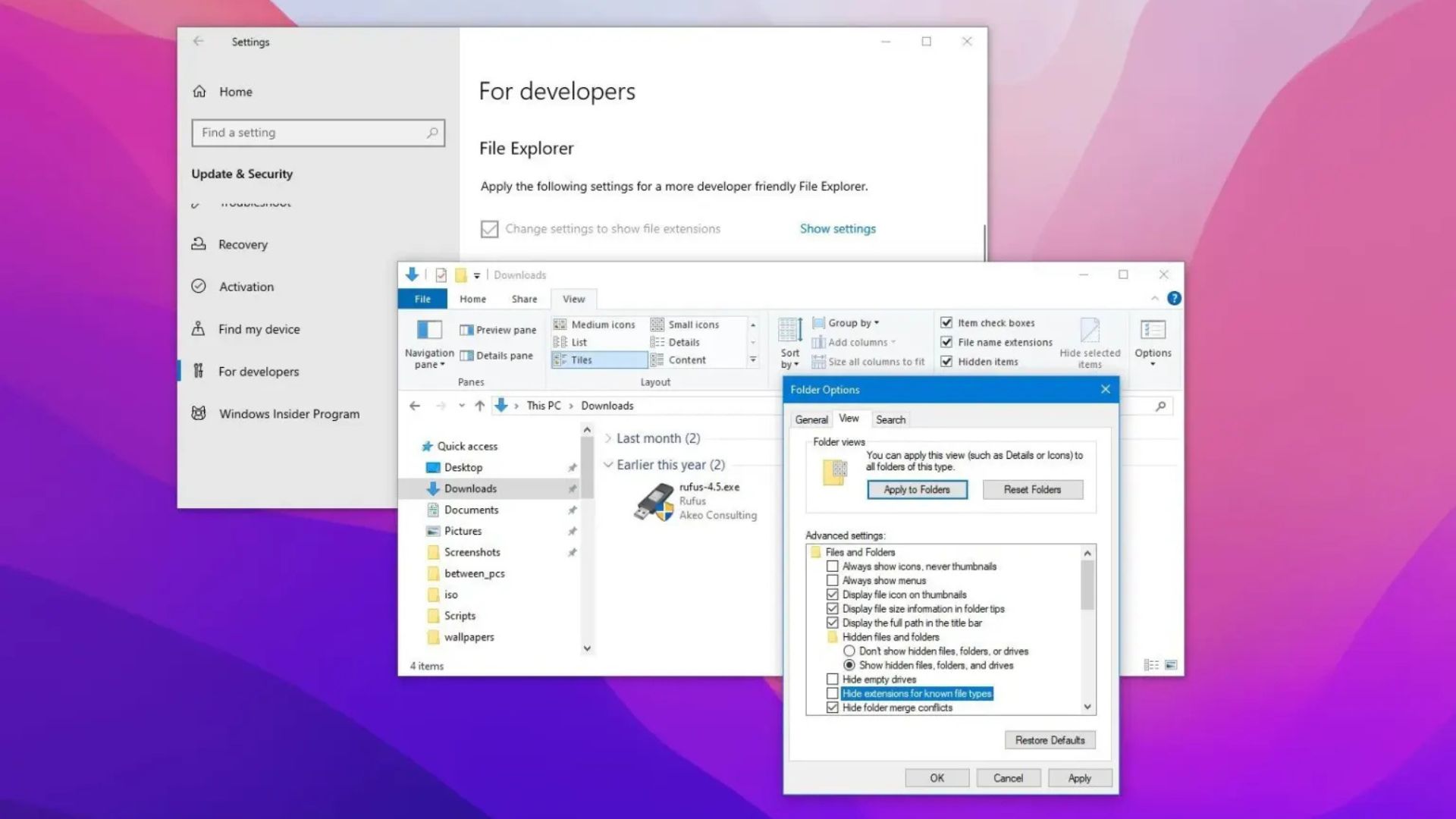
Trên Windows 10, phần mở rộng tệp (file extension) đề cập đến ba hoặc bốn chữ cái sau dấu chấm ở cuối tên tệp, cho biết loại định dạng (chẳng hạn như .txt, .docx, hoặc .pdf).
Mặc dù không hoàn toàn cần thiết cho chức năng của tệp, các phần mở rộng mang lại một số lợi ích. Ví dụ, chúng cung cấp một cách nhanh chóng để xác định định dạng tệp, giúp dễ dàng chọn chương trình phù hợp để mở tệp. Ngoài ra, chúng cung cấp cho bạn một cách dễ dàng hơn để sửa đổi các loại tệp tương thích. Chẳng hạn, bạn có thể thay đổi tệp .txt thành tệp .bat cho mục đích tạo tập lệnh (scripting).
Hạn chế duy nhất là File Explorer không hiển thị các phần mở rộng theo mặc định vì việc này làm tăng sự lộn xộn không cần thiết về mặt hình ảnh, giúp ngăn chặn lỗi có thể làm cho tệp không thể truy cập được và cải thiện bảo mật. Tuy nhiên, việc hiển thị các phần mở rộng cũng có thể giúp trải nghiệm làm việc với các tệp dễ dàng hơn một chút.
Trong hướng dẫn này, tôi sẽ hướng dẫn bạn các bước để hiển thị các phần mở rộng cho tệp khi sử dụng File Explorer trên Windows 10.
Cảnh báo: Nếu bạn sử dụng các phương pháp Command Prompt, hãy lưu ý rằng việc sửa đổi Registry có thể gây ra các vấn đề nghiêm trọng nếu không được sử dụng đúng cách. Giả định rằng bạn biết mình đang làm gì và đã tạo một bản sao lưu đầy đủ hệ thống của mình trước khi tiếp tục.
Xem thêm: Hướng dẫn cách di chuyển bản phân phối WSL sang ổ cứng khác trên Windows 11, 10
1. Hiển thị phần mở rộng tệp trên Windows 10 từ File Explorer
Để hiển thị phần mở rộng tệp trên Windows 10, hãy sử dụng các bước sau:
1. Mở File Explorer trên Windows 10.
2. Nhấp vào tab View (Xem).
3. Đánh dấu chọn tùy chọn “File name extensions” (Phần mở rộng tên tệp).
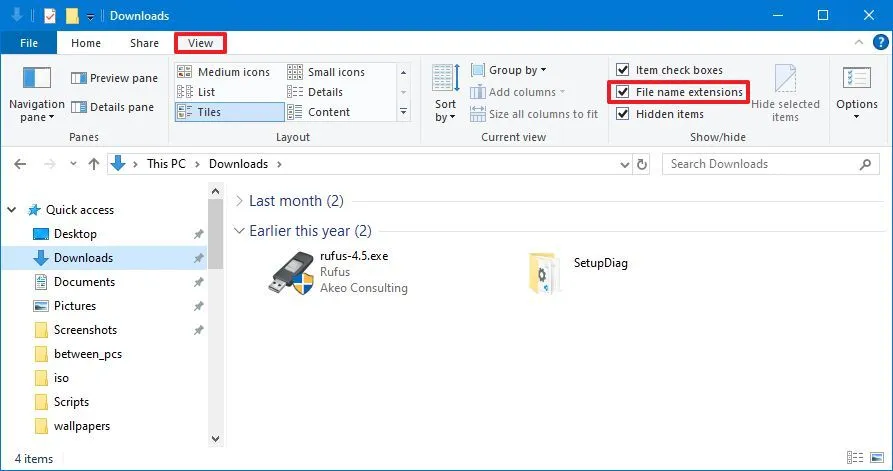
Bật phần mở rộng từ Folder Options (tùy chọn thư mục):
Bạn cũng có thể bật phần mở rộng tệp từ cài đặt “Folder Options” bằng các bước sau:
1. Mở File Explorer.
2. Nhấp vào tab View (Xem).
3. Nhấp vào nút Options (Tùy chọn).
4. Nhấp vào tab View (Xem).
5. Bỏ chọn tùy chọn “Hide extensions for known file types” (Ẩn phần mở rộng cho các loại tệp đã biết).
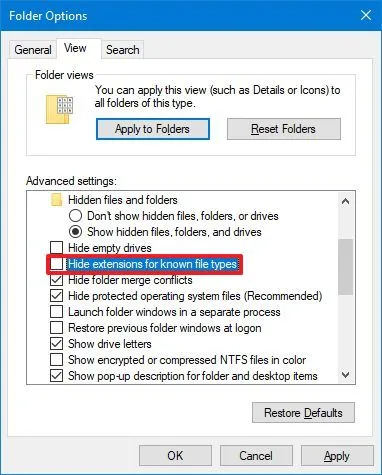
6. Nhấp vào nút Apply (Áp dụng).
7. Nhấp vào nút OK.
Sau khi bạn hoàn thành các bước, File Explorer sẽ hiển thị các phần mở rộng cho các loại tệp đã biết.
2. Hiển thị phần mở rộng tệp trên Windows 10 từ Settings (Cài đặt)
Để hiển thị phần mở rộng tệp từ ứng dụng Settings, hãy sử dụng các bước sau:
1. Mở Settings (Cài đặt).
2. Nhấp vào Update & security (Cập nhật & bảo mật).
3. Nhấp vào For developer (Dành cho nhà phát triển).
4. Nhấp vào cài đặt File Explorer.
5. Đánh dấu chọn tùy chọn “Change settings to show file extensions” (Thay đổi cài đặt để hiển thị phần mở rộng tệp).
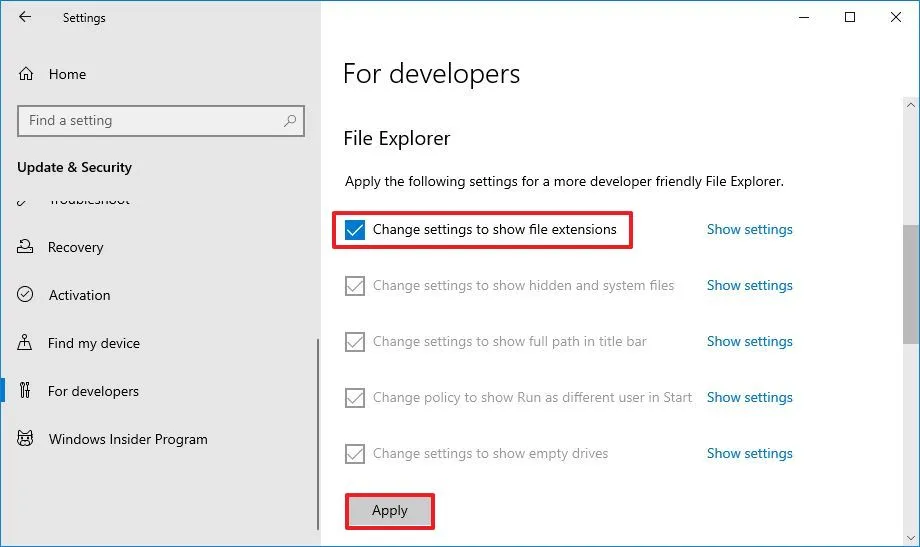
6. Nhấp vào nút Apply (Áp dụng).
Sau khi bạn hoàn thành các bước, các phần mở rộng cho tệp sẽ hiển thị trong File Explorer.
Lưu ý: Nếu các cài đặt này bị mờ (grayed out), bạn có thể phải thay đổi chúng từ trang “Folder Options” trong File Explorer.
Hướng dẫn này tập trung vào Windows 10, nhưng khả năng ẩn và hiển thị phần mở rộng tệp đã có từ lâu, nghĩa là bạn có thể sử dụng các bước tương tự để hiển thị phần mở rộng trên Windows 8.1, Windows 7 và các phiên bản cũ hơn.
3. Hiển thị phần mở rộng tệp trên Windows 10 từ Command Prompt
Để hiển thị phần mở rộng tệp thông qua Command Prompt (hoặc PowerShell), hãy sử dụng các bước sau:
1. Mở Start (Bắt đầu).
2. Tìm kiếm Command Prompt hoặc PowerShell, nhấp chuột phải vào kết quả trên cùng và chọn tùy chọn Run as administrator (Chạy với quyền quản trị).
3. Nhập lệnh sau để hiển thị phần mở rộng cho tệp và nhấn Enter:
reg add HKCU\Software\Microsoft\Windows\CurrentVersion\Explorer\Advanced /v HideFileExt /t REG_DWORD /d 0 /f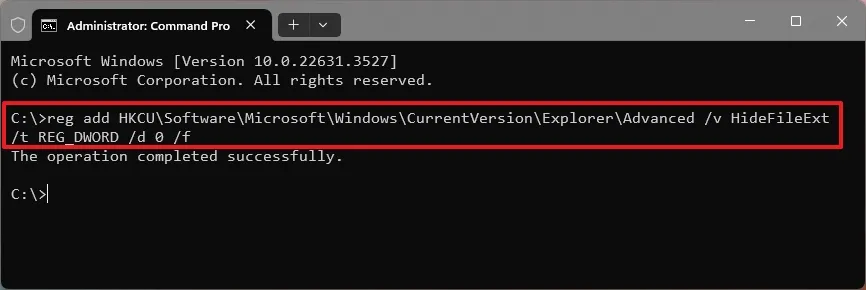
Sau khi bạn hoàn thành các bước, File Explorer sẽ bắt đầu hiển thị phần mở rộng tệp trên Windows 11. (Lưu ý: Văn bản gốc đề cập Windows 11, nhưng hướng dẫn này dành cho Windows 10, nên nó vẫn hoạt động cho Windows 10).
Nếu bạn muốn hoàn tác các thay đổi, bạn có thể sử dụng các hướng dẫn tương tự, nhưng ở bước 3, hãy chạy lệnh:
reg add HKCU\Software\Microsoft\Windows\CurrentVersion\Explorer\Advanced /v HideFileExt /t REG_DWORD /d 1 /fCập nhật ngày 13 tháng 11 năm 2024: Hướng dẫn này đã được cập nhật để đảm bảo tính chính xác và phản ánh các thay đổi đối với quy trình.
4. Kết luận
Hiển thị phần mở rộng tệp trên Windows 10 là một thao tác nhỏ nhưng mang lại giá trị lớn trong việc quản lý dữ liệu và đảm bảo an toàn cho hệ thống. Khi bạn nhìn thấy rõ định dạng của từng tệp, việc phân biệt đâu là tài liệu, hình ảnh, tệp thực thi hay những tệp có nguy cơ gây hại trở nên dễ dàng hơn nhiều. Điều này đặc biệt quan trọng với những ai thường xuyên làm việc với nhiều loại tệp, cần đổi định dạng hoặc muốn tránh nhầm lẫn giữa các file có tên tương tự.
Việc bật hiển thị phần mở rộng cũng giúp bạn chủ động hơn trong việc chỉnh sửa, sắp xếp và xử lý dữ liệu, đặc biệt khi cần đổi đuôi file phục vụ công việc hay học tập. Đây là một kỹ năng cơ bản nhưng cần thiết mà bất kỳ người dùng Windows nào cũng nên nắm vững để tối ưu hóa trải nghiệm và hạn chế tối đa rủi ro bảo mật.
Xem thêm: Hướng dẫn cách di chuyển bản phân phối WSL sang ổ cứng khác trên Windows 11, 10
Nếu bạn đang có nhu cầu nâng cấp thiết bị, mua ổ cứng, linh kiện PC hay phụ kiện công nghệ chính hãng để tối ưu hiệu quả sử dụng Windows, COHOTECH luôn sẵn sàng đồng hành. Cửa hàng cung cấp sản phẩm chất lượng, giá tốt cùng đội ngũ kỹ thuật giàu kinh nghiệm, hỗ trợ bạn từ những thao tác cơ bản đến những giải pháp nâng cấp chuyên sâu.
Hãy để lại bình luận chia sẻ trải nghiệm của bạn khi sử dụng tính năng này hoặc đặt câu hỏi nếu cần hỗ trợ thêm. Đừng quên chia sẻ bài viết để nhiều người khác cũng biết cách hiển thị phần mở rộng tệp trên Windows 10 một cách nhanh chóng và chính xác!






























